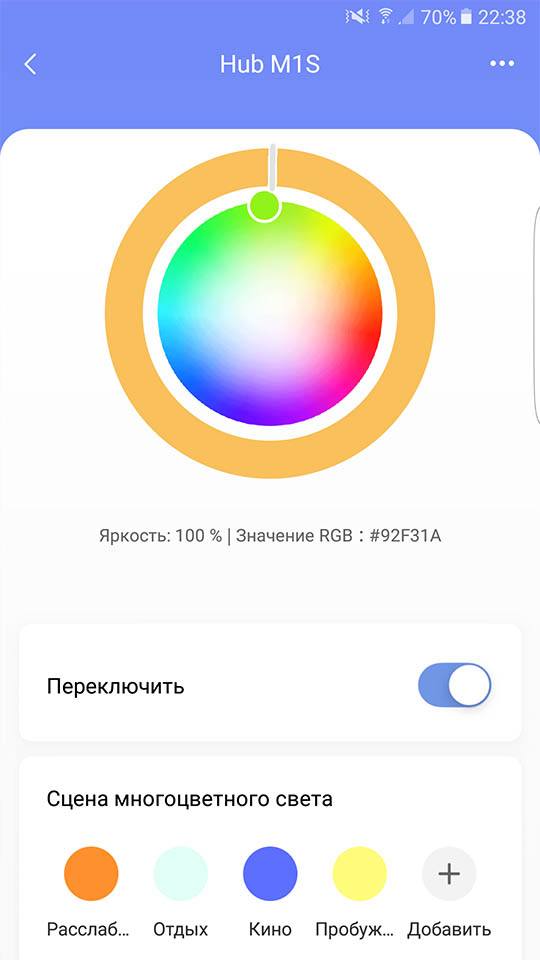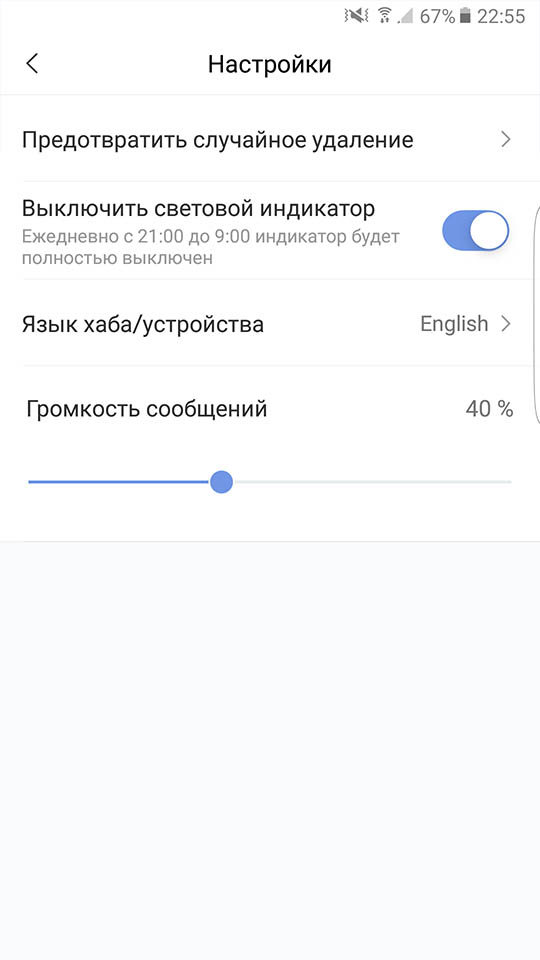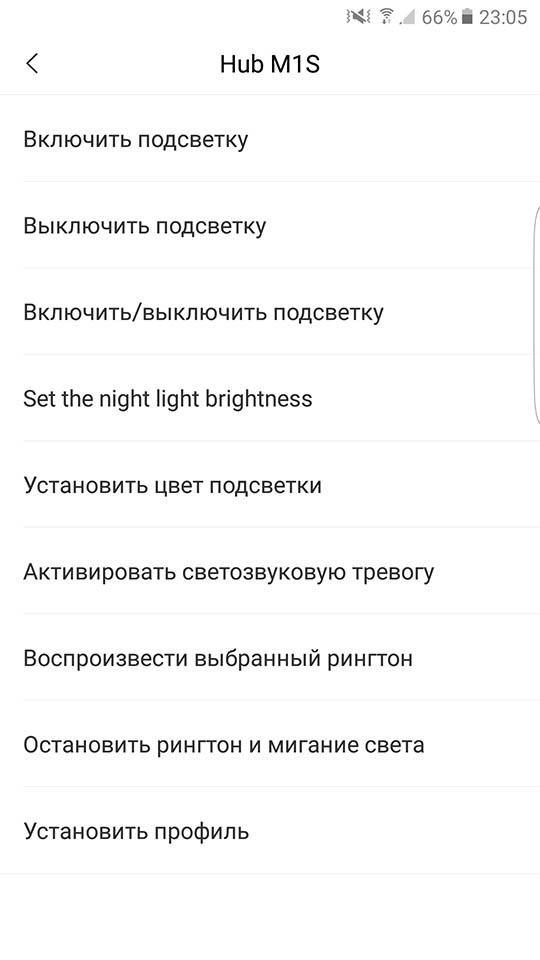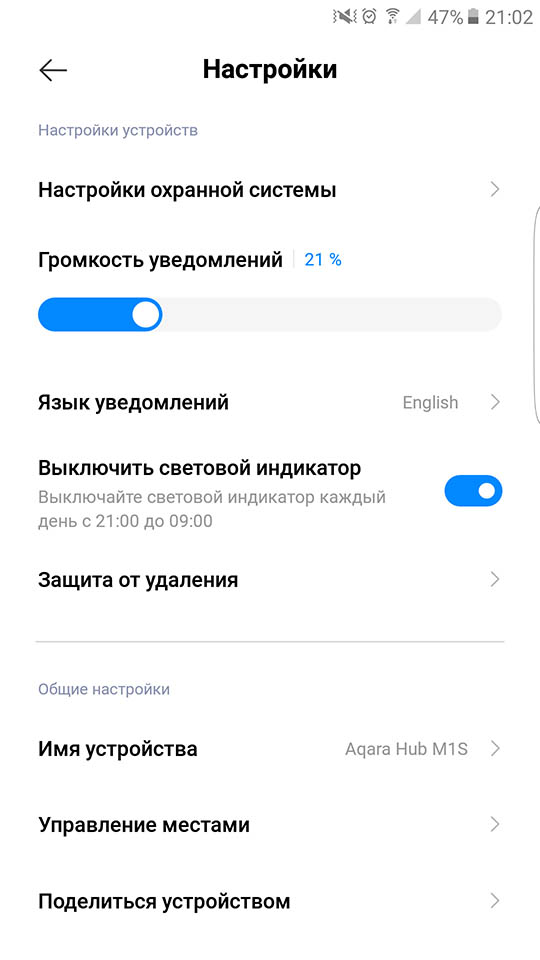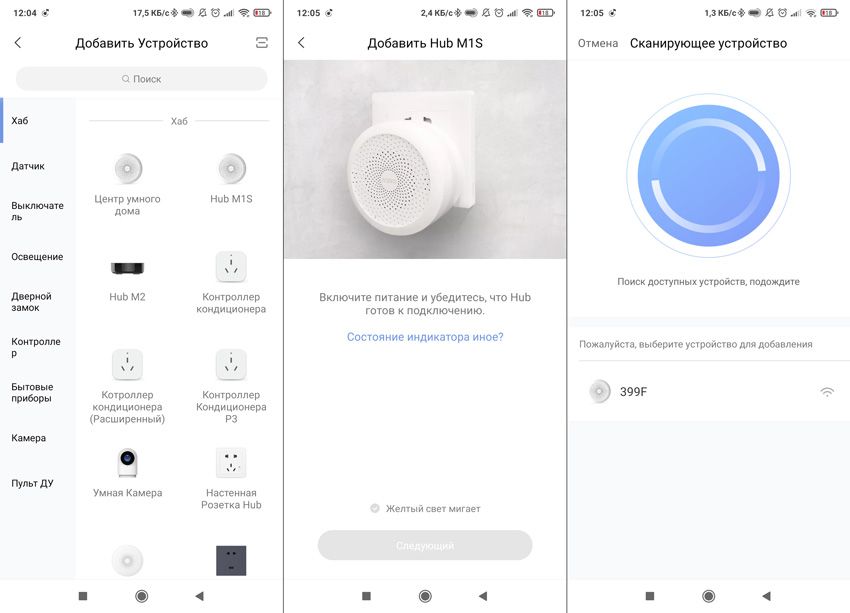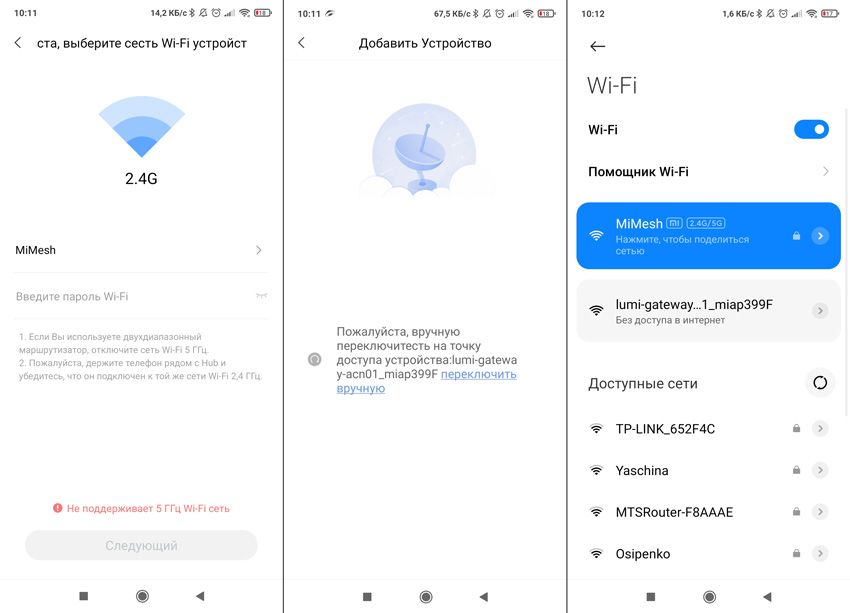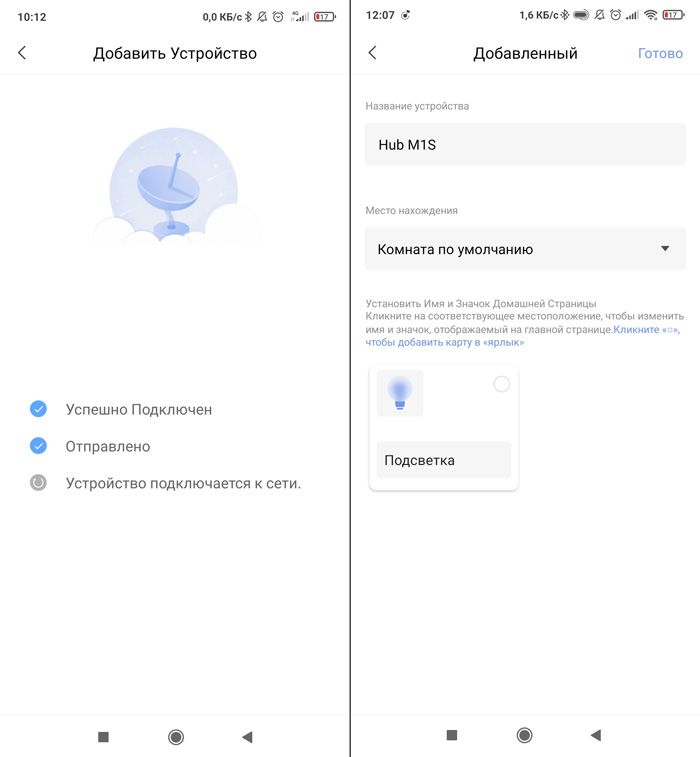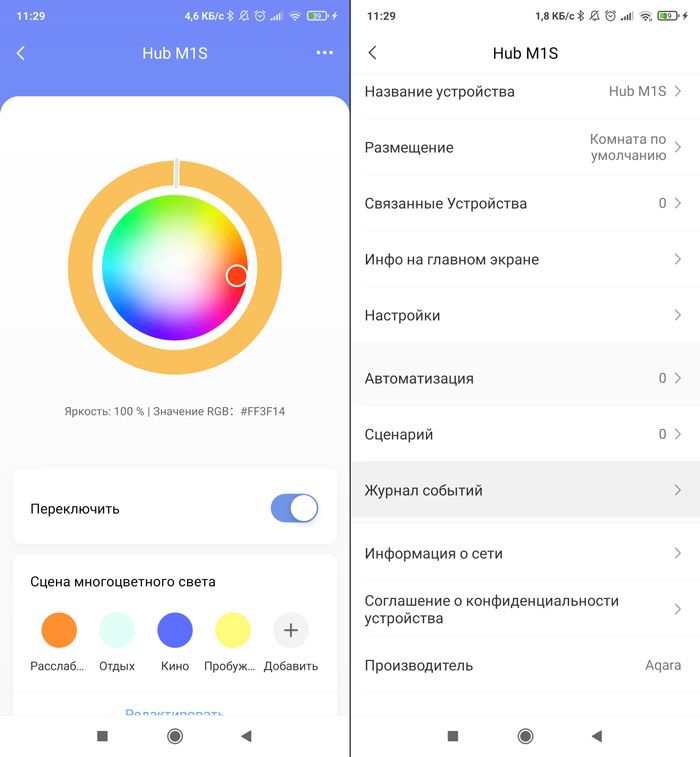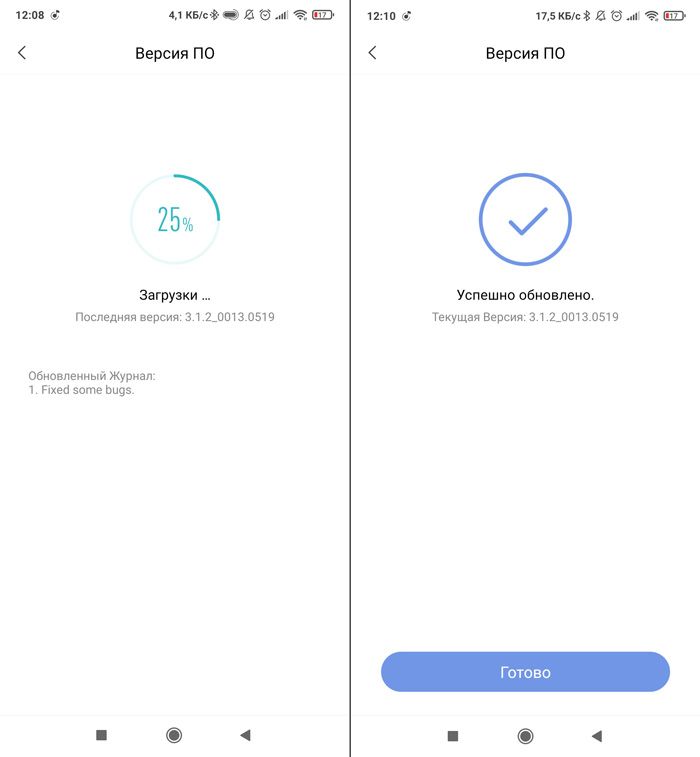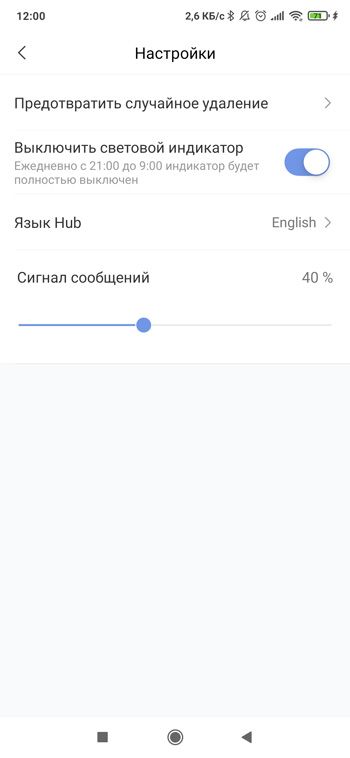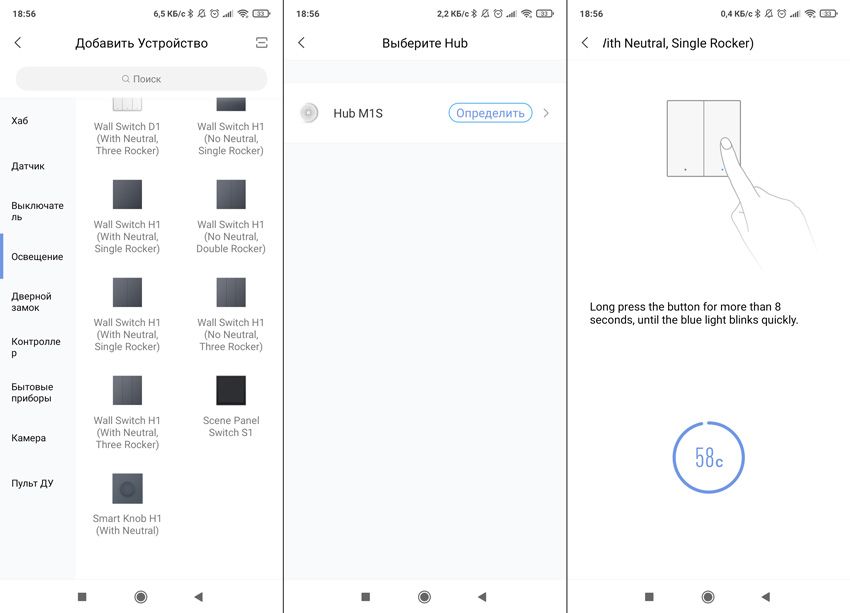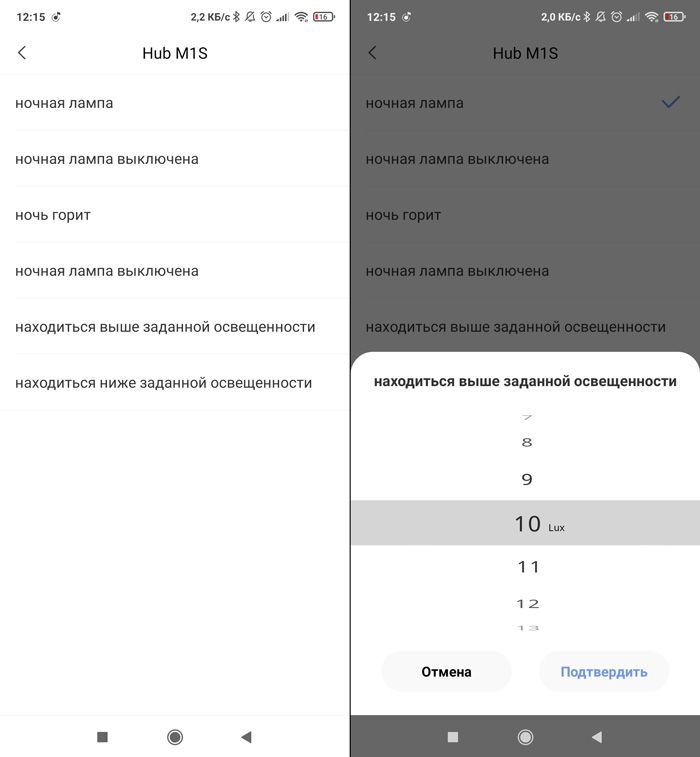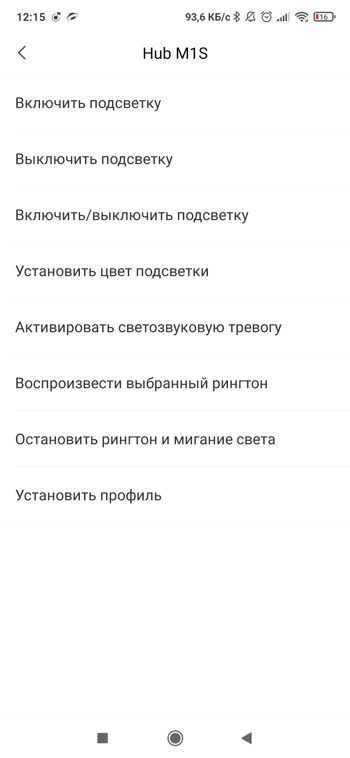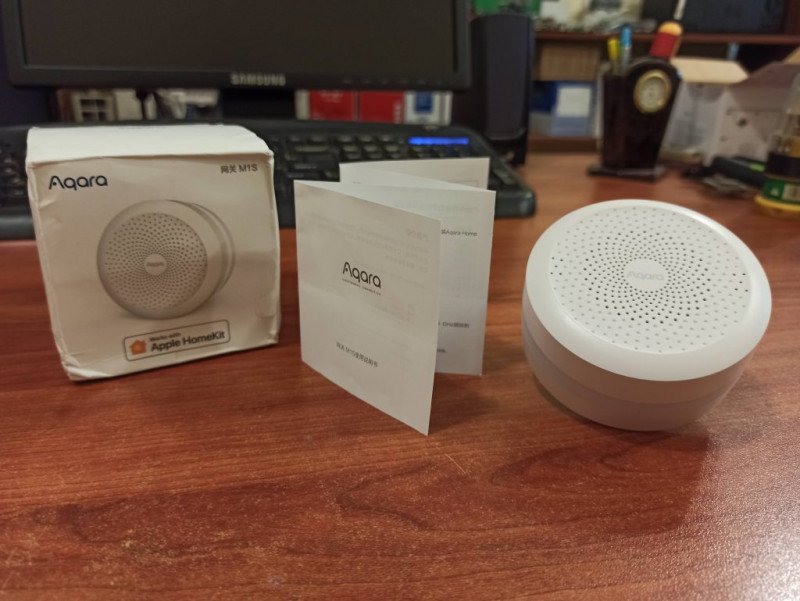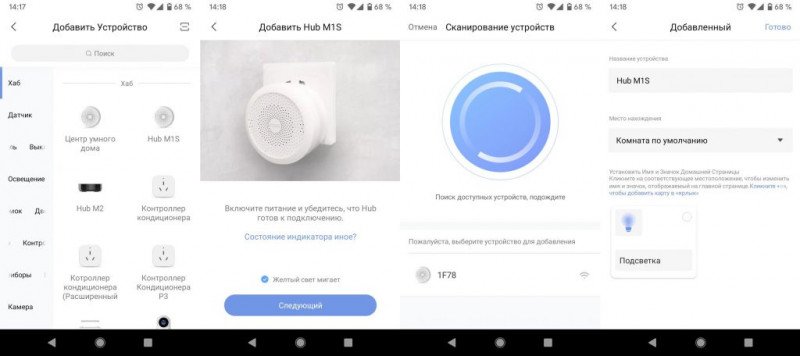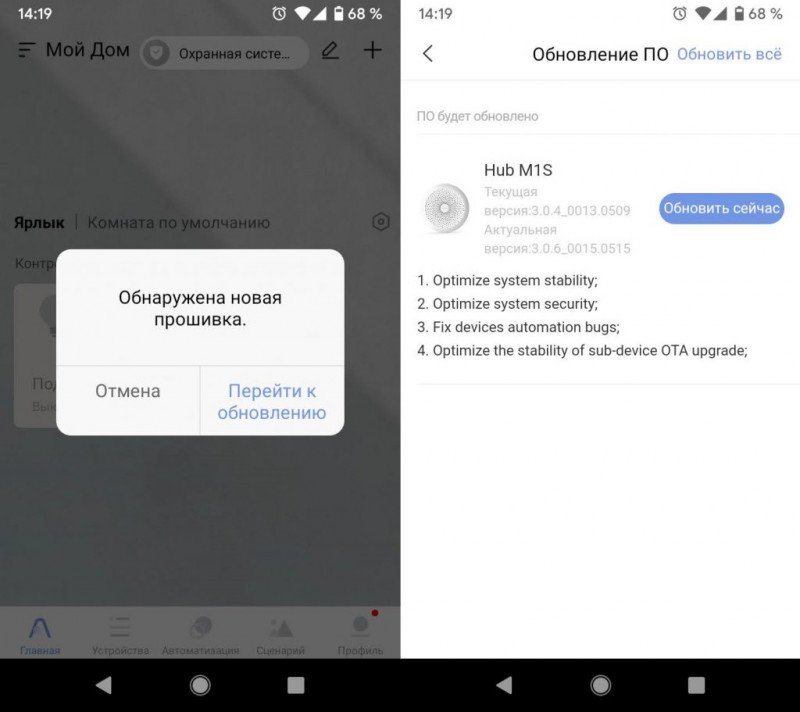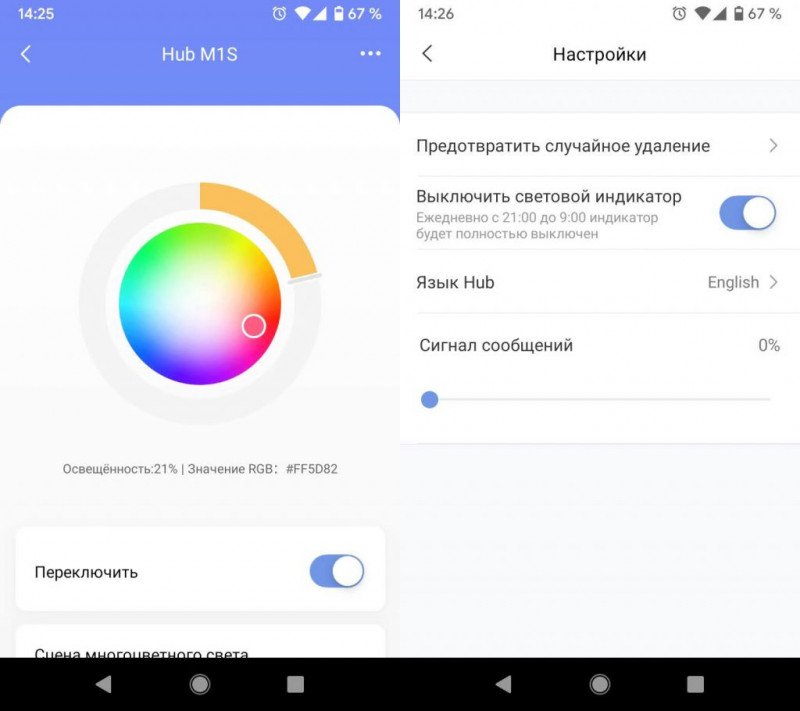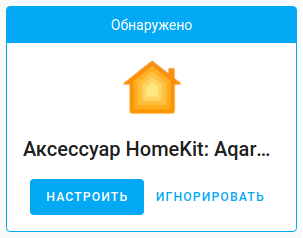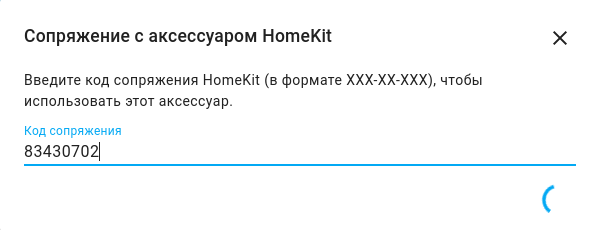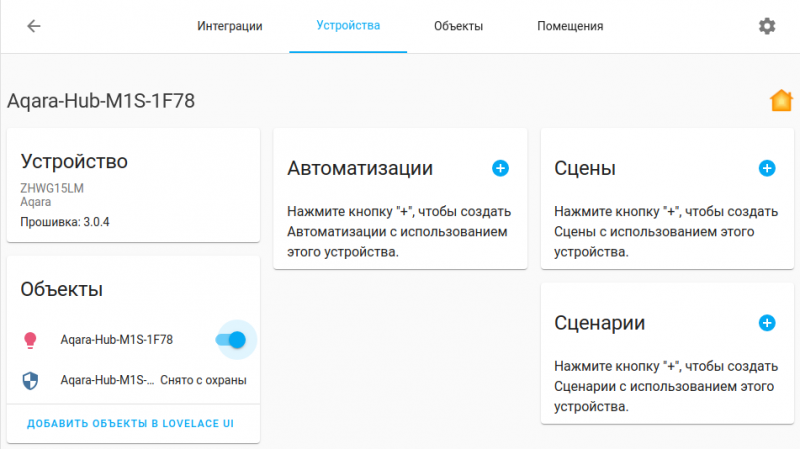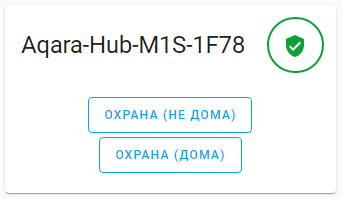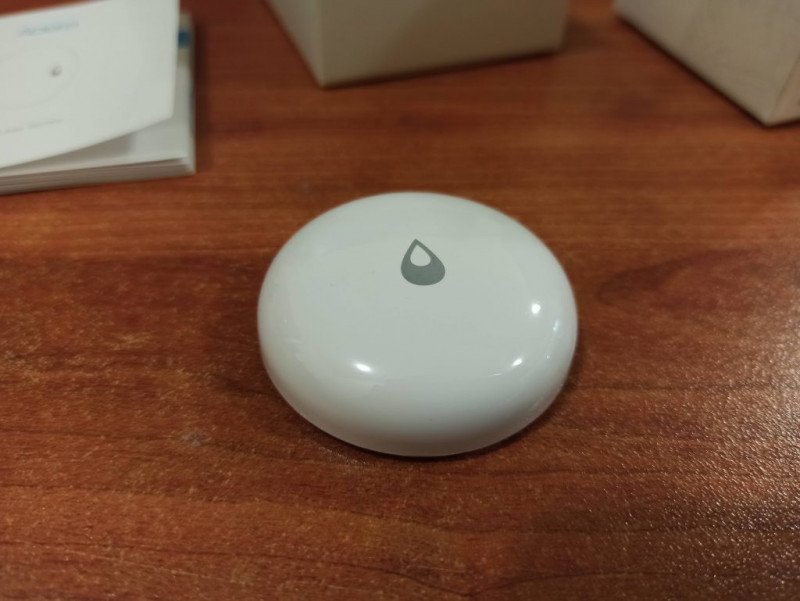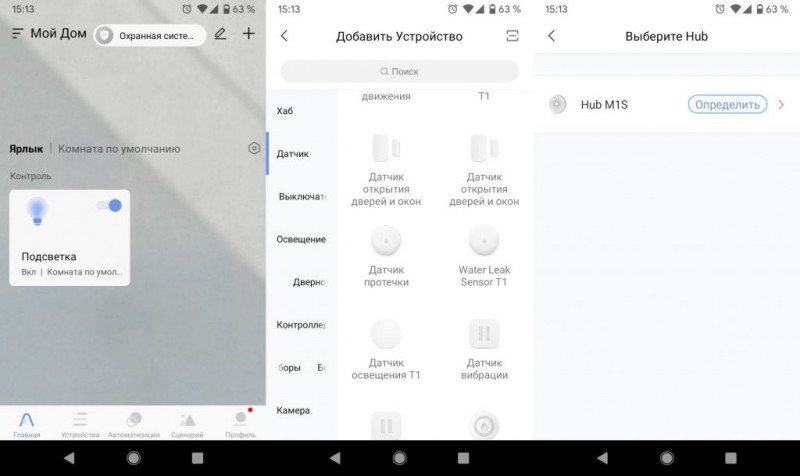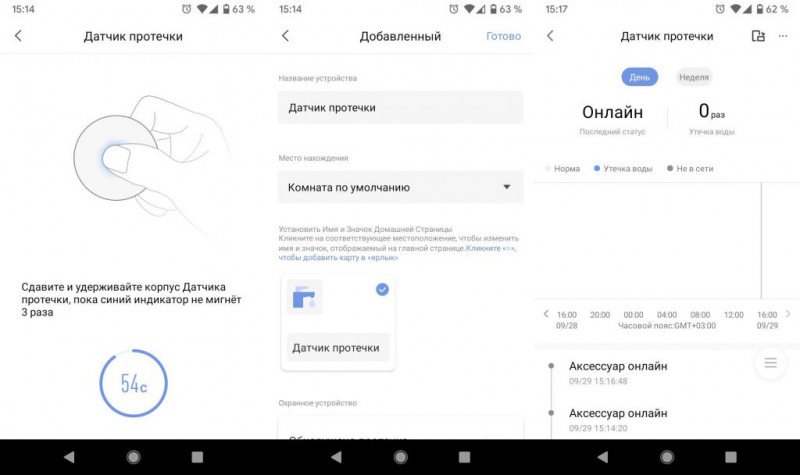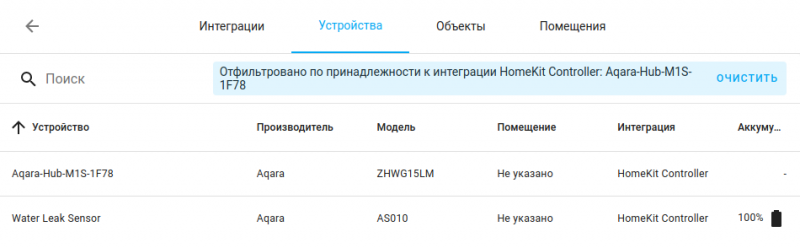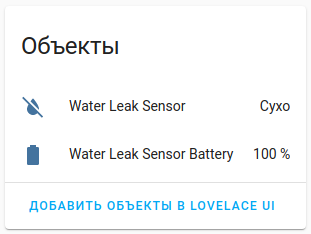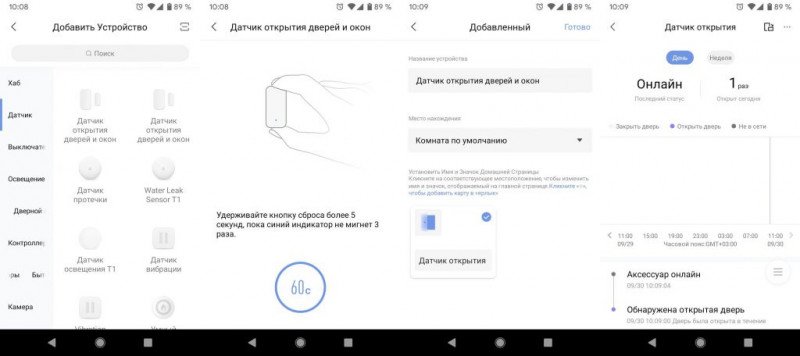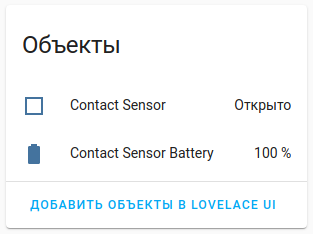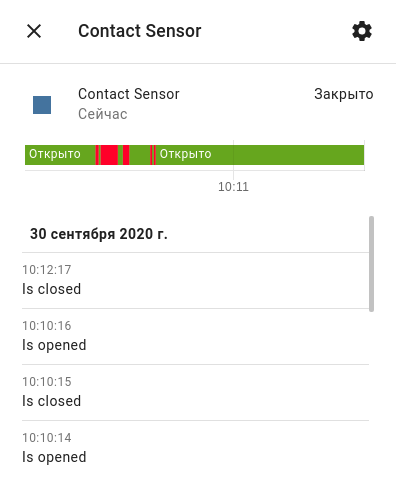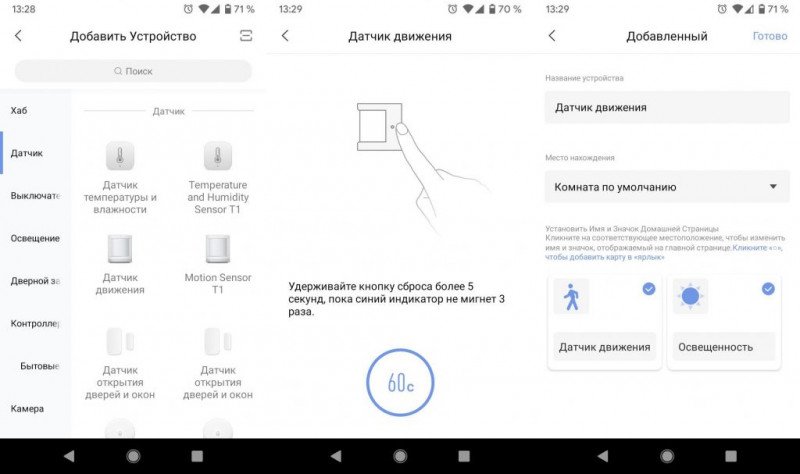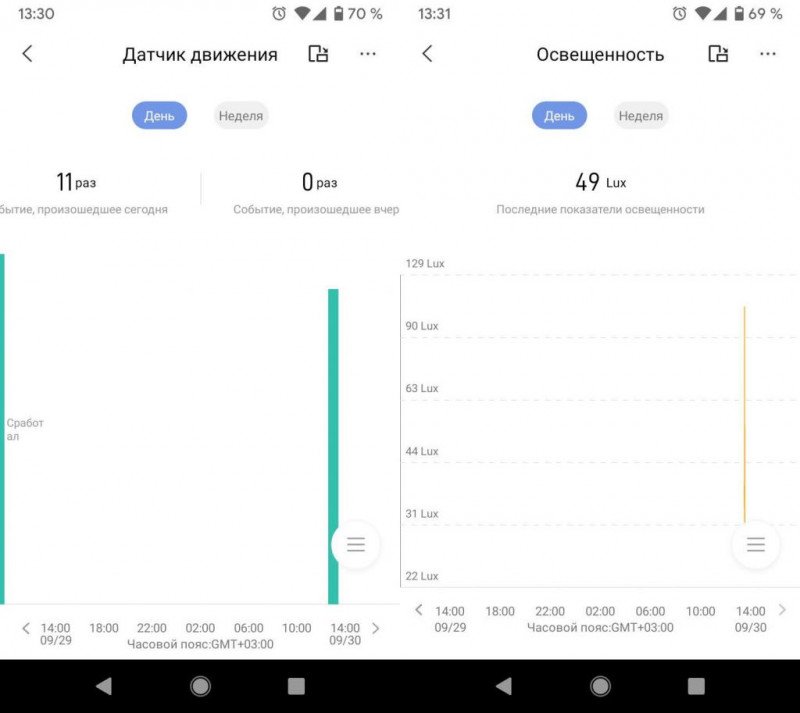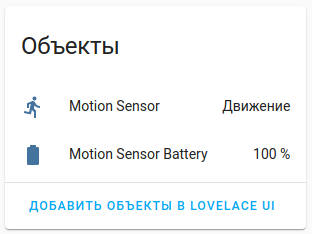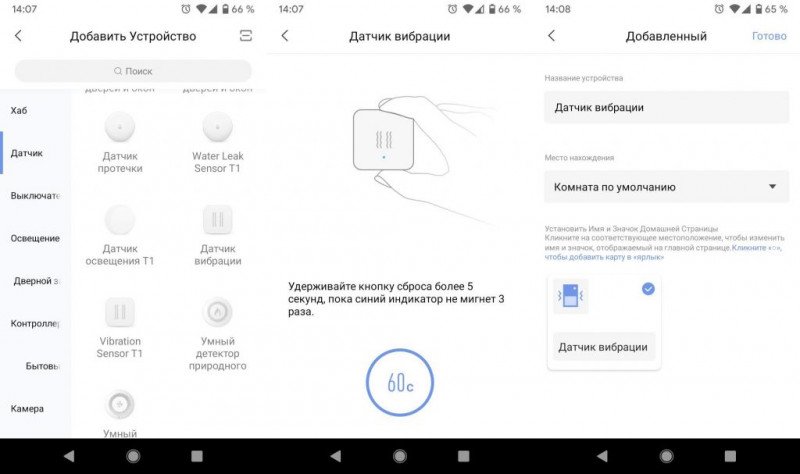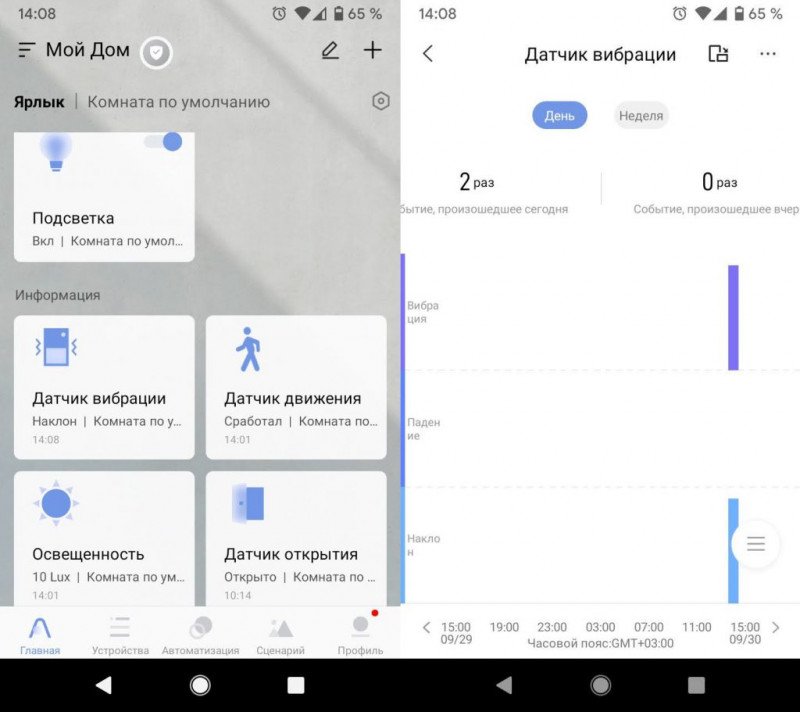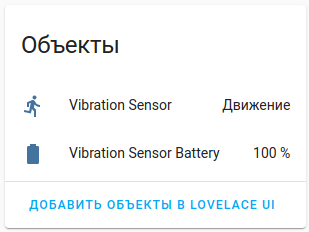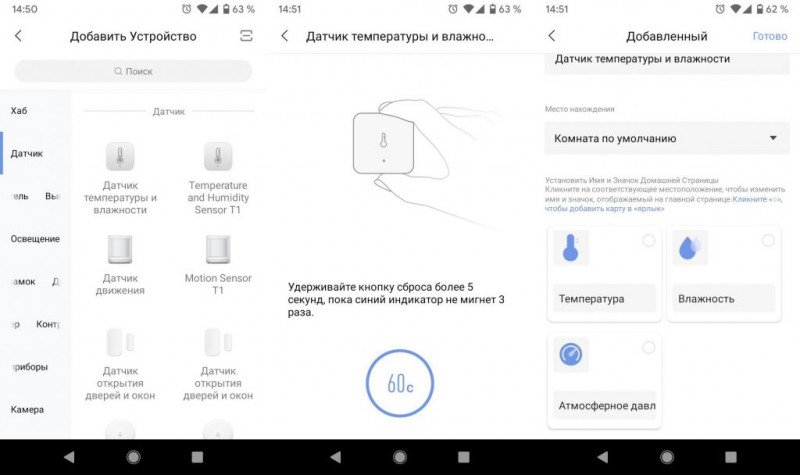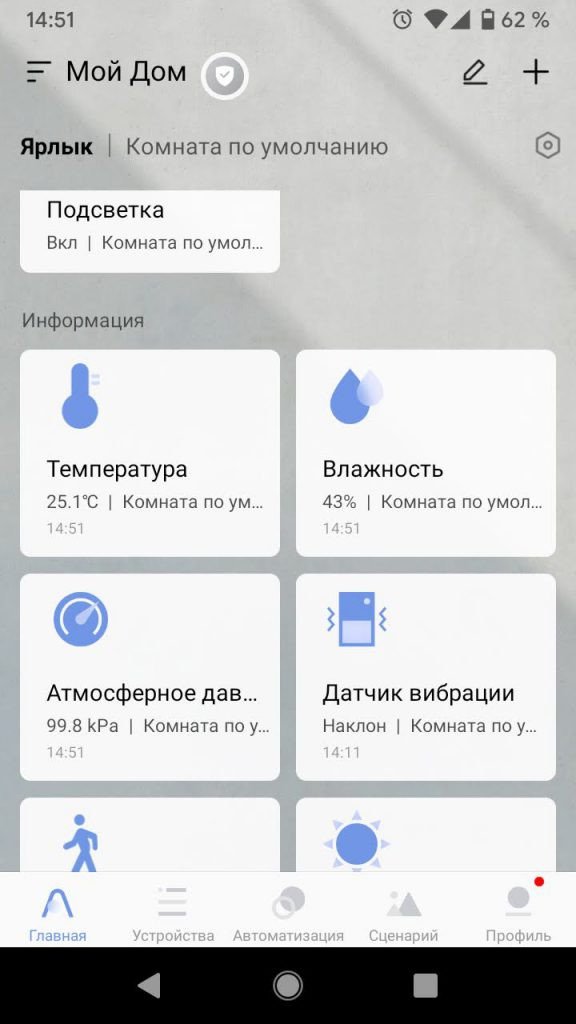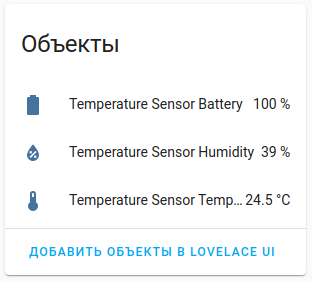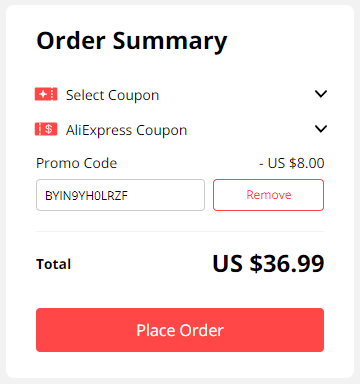Недавно решил заказать себе еще один шлюз для умного дома Xiaomi, с поддержкой Zigbee третьей версии. Выбор пал на Aqara Hub M1S. Почему именно он? Интересно было посмотреть на приложение Aqara, при этом иметь возможность подключения устройства к Mi Home. Данный шлюз удовлетворяет данному условию. У него есть полноценный динамик и подсветка, которые можно использовать в сценариях. Дополнительно у него есть датчик освещенности, который так же можно использовать в различных сценариях. Ну и конечно же поддержка Zigbee третьей версии, чего лишен имеющийся у меня Xiaomi Gateway 2.
В итоге устройство заказано и уже пришло, так что в данном обзоре рассмотрим его технические характеристики, сравним с Xiaomi Gateway 2, подключим к Aqara Home и Mi Home. Дополнительно посмотрим как он работает с голосовым помощником Яндекс Алиса.
Содержание:
- Технические характеристики
- Внешний вид
- Подключение Aqara Hub M1S в Aqara Home
- Как подключить Aqara M1S в Mi Home
- В итоге
Технические характеристики
Внешний вид
Внешне шлюз выглядит так же, как и Xiaomi Gateway 2 – у него есть встроенный динамик и подсветка. Подключается он напрямую в розетку, дополнительные блоки питания не нужны. Что касается габаритов – в целом они схожи с Gateway 2, но новинка несколько больше по высоте.
Из элементов управления на корпусе присутствует кнопка сброса. Из дополнительного функционала – датчик освещенности, который можно использовать в различных сценариях и упомянутые выше динамик и подсветка.
Подключаем шлюз M1S к Aqara Home
Для добавления Aqara Hub M1S в Aqara Home:
- Нажимаем на главном экране “Добавить устройство”.
- Выбираем Hub M1S в появившемся списке.
- Убеждаемся, что светодиоды мигают желтым светом и переходим к следующему шагу. Если же цвет светодиодов другой, то шлюз необходимо сбросить к заводским настройкам. Для этого достаточно на 10 секунд зажать кнопку сброса.
- Программное обеспечение обнаружит все доступные шлюзы и предложит их добавить. Выбираем нашу модель и вводим пароль от Wi-Fi в следующем окне. При этом смартфон должен обязательно быть подключен к Wi-Fi 2.4 ГГц. На следующем окне, когда появится надпись “Мобильный телефон, подключенный к устройству”, необходимо вручную подключить смартфон к Wi-Fi сети шлюза – “lumi-gateway-******”.
- На следующем этапе, когда появится надпись “Устройство, подключенное к сети”, у меня приложение не захотело как-то завешать добавление и я просто вышел из данного меню и шлюз появился в списке устройств.
Теперь посмотрим, что же интересного можно найти в его плагине. На основном экране задается цвет и яркость свечения подсветки. Чуть ниже – быстрое включение одного из заранее заданных вариантов свечения.
Перейдя в настройки можно выбрать язык голосовых оповещений и задать их громкость.
А вот информации по текущему уровню освещенности я не нашел. Доступен только выбор освещенности в качестве условия в сценариях. Так же нет тут и радио, которое было в Xiaomi Gateway 2. А еще нет возможности загрузить свой звуковой файл. Очень полезная для меня функция, присутствующая в Gateway 2.
В сценариях шлюз может выступать как условие и как действие. Возможные варианты приведены на скриншотах ниже. Да, перевод оставляет желать лучшего.
Условия:
Действия:
Так же стоит отметить, что приложение Aqara Home не поддерживает устройства Xiaomi. Так что добавить круглый датчик температуры Mi или другие устройства данного производителя сюда не получится. Только устройства Aqara.
Подключение Aqara M1S к Mi Home
Для подключения Aqara M1S в Mi Home:
- Сначала необходимо перевести шлюз в режим работы с приложением Xiaomi. Без этого Aqara M1S не подключится к Mi Home. Подключаем его к сети и 10 раз быстро нажимаем на кнопку сброса. Далее, как только подсветка начнет мигать желтым, быстро 2 раза нажимаем на кнопку сброса. После этого подсветка погаснет и через 10-20 секунд снова начнет мигать, при этом шлюз сообщит, что готов к подключению к Mijia APP.
- Далее выбираем Aqara Hub M1S в списке доступных устройств и следуем инструкции в приложении. Там все просто, так что не вижу смысла в подробном описании.
Плагин устройства в Mi Home по сути дублирует аналогичный в Aqara Home. Есть быстрые клавиши для постановки на охрану и вкладка включения подсветки.
В настройках можно выбрать язык уведомлений и настроить их громкость.
Так же, как и в Aqara Home, в приложение Mi Home не выводится текущее значение освещенности и в нем нельзя загрузить свой звуковой файл, только выбрать из списка ниже:
Основное отличие от приложения Aqara Home – возможность подключения к шлюзу устройств Xiaomi – кнопки, датчика открытия, розетки и т д. Полный список устройств, которые можно подключить к шлюзу – на скриншоте ниже.
В сценариях шлюз может выступать как условие и как действие. Полный список доступных вариантов приведен на скриншотах ниже.
Условия:
Действия:
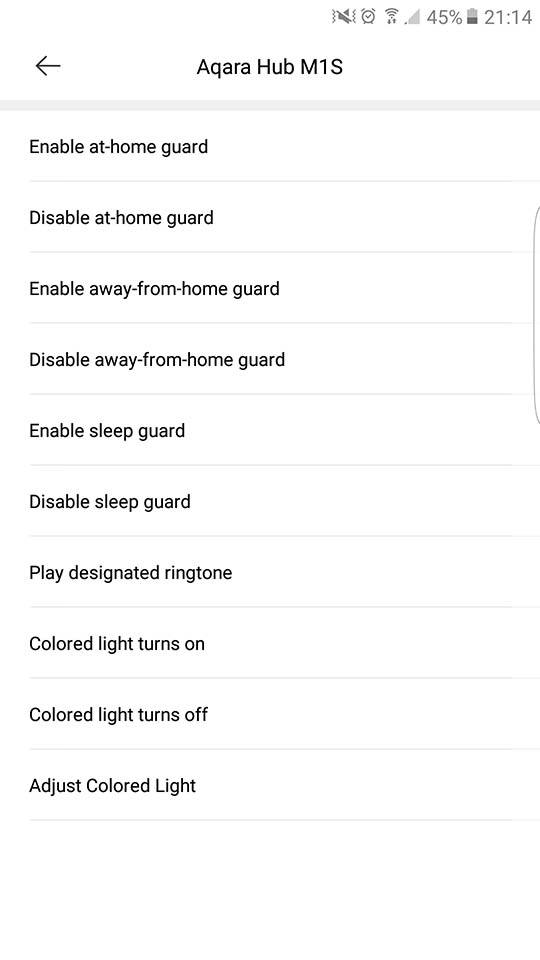
Что в итоге
По итогу можно выделить следующие плюсы устройства:
- Наличие полноценного динамика и подсветки.
- Поддержка протокола Zigbee 3.0.
- Возможность интеграции с Home Assistant, о чем будет отдельная статья.
- Работа как с приложением от Aqara, так и с Mi Home. Причем в последнем к шлюзу можно подключить все доступные Zigbee датчики Xiaomi.
- Через приложение Mi Home шлюз и часть подключенных к нему устройств можно подружить с Яндекс Станцией. При этом в приложении Яндекс отображается информация с датчика освещенности.
- Можно добавить в Apple HomeKit.
И минусы:
- Убрали радио.
- Невозможно загрузить свой звуковой файл.
- В плагине не отображается текущее значение датчика освещенности.
- Поддерживается только Zigbee 3.0. Могли бы и Bluetooth добавить.
В любом случае покупкой я полностью доволен и уже перекинул все свои устройства с Gateway 2 на новый шлюз. Так что могу рекомендовать его к приобретению, если отсутствие поддержки Bluetooth протокола не является для вас критичным, при этом необходим ночник и динамик.
Но что рассуждать без практики, давайте подключим хаб в приложении и посмотрим что он умеет. Начнем с Aqara Home, ведь изначально устройство настроено на него. Нажимаем кнопку добавления нового устройства и находим Hub M1S. Нам предлагают убедиться, что он мигает желтым цветом (если это не происходит, надо зажать кнопку на 10 секунд). Далее приложение находит доступные девайсы поблизости:
Вводим данные домашнего Wi-Fi (не забываем, что требуется сеть 2.4GHz), после чего нас попросят вручную переключиться к точке доступа шлюза:
Возвращаемся в приложение и ждем завершение подключения. Хочу обратить внимание, что китайская версия отлично подключается и в российский регион.
В плагине устройства можно только управлять встроенным ночником. Непривычно, что полностью отсутствует управление режимом охраны. В дополнительных настройках (троеточие в верхнем правом углу) мы можем посмотреть дополнительную информацию по устройству.
В первую очередь желательно проверить наличие свежих прошивок, за полтора месяца тестирования обновления приходили 4 раза. Видимо производитель активно правит баги, которыми обычно наполнены новые модели. На момент написания статьи актуальная версия 3.1.2_0013.0519.
В настройках можно включить функцию предотвращения случайного удаления, отключить индикацию в ночное время, изменить язык оповещений (доступен только китайский и английский) и отрегулировать общую громкость.
Для добавления дочернего устройства необходимо нажать плюс в правом верхнем углу главного экрана приложения. Далее находим в списке нужный девайс, например новый выключатель Aqara H1 Pro.
Но есть и второй вариант, благодаря которому я узнал, что данные выключатели работают и в российском регионе (хотя в списке устройств их нет). Для этого нажимаем 3 раза кнопку на шлюзе (он переходит в режим подключения дочерних устройств), потом зажимаете правую кнопку выключателя на 8 секунд, пока индикация не будет постоянно моргать синим. После этих манипуляций сопряжение произойдет автоматически. Данная модель подходит для всех ZigBee устройств системы Aqara Home.
Для интереса решил сравнить уровень сигнала у современного выключателя с ZigBee 3.0 и QBKG04LM, который вышел года 3 назад. Разместил их на одном расстоянии от шлюза, и вот что у меня получилось:
Из этого выходит, старый выключатель имеет уровень сигнала выше, чем новый с ZigBee 3.0. Конечно это не претендует на безоговорочную точность, но я думал, что должно быть наоборот. Можно сказать, что дальность приблизительно одинаковая.
Вернемся к герою обзора, он ведь еще может участвовать в сценариях автоматизации. В качестве триггера (перевод оставляет желать лучшего):
Большой плюс, что теперь можно задать определенный уровень яркости в условиях, что пригодится для ночника и других сценариев. В управляемых действиях выбор побольше, помимо управления подсветкой мы можем задать воспроизведение предустановленного рингтона (свои мелодии загружать нельзя) или включить светозвуковую тревогу.
В целом само приложение Aqara Home заслуживает определенного внимания, возможностей в нем больше чем у Mi Home, не хватает только поддержки Алисой китайского региона и совместимость с лампами Yeelight. Подробнее можно почитать в отдельной статье, а пока подключим шлюз в приложение от Mijia.
Беспроводной умный домашний мост Aqara M1S Smart Hub
Внедрение продукции
Aqara Hub M1S — это центр управления умным домом, который подключает устройства Zigbee к сети Wi-Fi. В то же время он может управлять интеллектуальными сценами и управлять интеллектуальными устройствами, такими как вилка, выключатель, лампочка, занавеска и т. Д.
Примечание: Для получения более подробной информации о продуктах Aqara, пожалуйста, посетите www.aqara.com.
Быстрая настройка
Скачать приложение
Отсканируйте QR-код или найдите «Aqara Home» в магазине приложений. Загрузите и установите приложение Aqara Home.
Если вы хотите использовать приложение Mi Home, восстановите заводские настройки, а затем дважды нажмите кнопку в течение 10 секунд после того, как услышите голосовую подсказку «Готово к подключению». Пожалуйста, откройте приложение Aqara Home». Затем вы можете добавить концентратор с помощью приложения Mi Home.
Добавить концентратор M1S
- Вставьте хаб в розетку и подождите, пока желтый индикатор не начнет быстро мигать. Убедитесь, что ваш мобильный телефон подключен к сети Wi-Fi 2.4 ГГц.
- Если вы используете двухдиапазонный маршрутизатор, отключите сеть Wi-Fi 5 ГГц.
- Держите телефон ближе к концентратору и убедитесь, что они оба подключены к одной сети Wi-Fi.
- Откройте приложение Aqara Home, нажмите «+» в правом верхнем углу, выберите «Hub M1S» и следуйте инструкциям, чтобы завершить добавление хаба.
- Пользователь iOS: следуйте инструкциям, чтобы отсканировать коробку с продуктом, или вручную введите код HomeKit на концентраторе и завершите настройку. После успешного добавления вы можете проверить концентратор в приложении Apple Home. Сохраните код HomeKit в надежном месте на случай, если вам понадобится снова добавить концентратор.
- Если вам не удалось добавить концентратор, нажмите и удерживайте кнопку на концентраторе более 10 секунд, пока желтый индикатор не начнет быстро мигать, а затем добавьте его снова.
Добавить аксессуары для мостов
После подключения концентратора откройте приложение Aqara Home, перейдите на страницу «Аксессуары», нажмите «+» в правом верхнем углу и выберите аксессуар для добавления в концентратор в соответствии с инструкциями. Дополнительные сведения см. в кратком руководстве по вспомогательному мосту.
Установка
- Чтобы обеспечить стабильную связь между концентратором и его аксессуарами, рекомендуется установить концентратор в центре области, где расположены аксессуары.
- В зависимости от местных условий расстояние передачи внутри помещения достигает до 30 метров между концентратором и аксессуарами моста без препятствий, таких как стены.
Световой индикатор Описание
| Световой индикатор состояния | Статус хаба |
| Желтый свет всегда горит | Начинаем |
| Желтый свет мигает | Ожидание подключения к сети |
| Желтый или белый свет мигает | Подключение к сети |
|
Белый свет всегда горит |
Настройка сети не завершается в течение 15 минут после запуска. |
| Фиолетовый свет мигает | Разрешено добавить подустройство |
| Индикатор выключен | Работайте в обычном режиме или отключите питание |
Уведомление
- Клиент, у которого есть Apple TV (4-го поколения или новее) с tvOS 10 или новее, iPad с iOS 10 или новее, или HomePod может управлять аксессуарами с поддержкой HomeKit вне дома и автоматически с помощью триггеров, таких как время дня, местоположение , обнаружение датчика или действие аксессуара.
- Связь между iPhone, iPad, Apple Watch, HomePod или Mac и Aqara Hub с поддержкой HomeKit обеспечивается технологией HomeKit.
- Использование значка «Работает с Apple» означает, что аксессуар был разработан специально для работы с технологией, указанной на значке, и был сертифицирован разработчиком на соответствие стандартам производительности Apple. Apple не несет ответственности за работу этого устройства или его соответствие стандартам безопасности и нормативным требованиям.
Характеристики
- Модель: HM1S-G01
- Габаритные размеры: 80 × 80 × 41.5 мм (3.15 × 3.15 × 1.63 дюйма)
- Беспроводной протокол: Wi-Fi IEEE 802.11 b / g / n 2.4 ГГц,
- Вход Zigbee: 100—240V~, 50/60Hz, 0.2A
- Рабочая температура: -10°—+40℃ (14°—104°F)
- Рабочая влажность: 0% — 95%
- правая сторона, без конденсации
- Частота работы Wi-Fi: 2412-2472 МГц
- Частота работы Zigbee: 2405-2480 МГц
Максимальная мощность передачи и рабочая частота только для ЕС.
Онлайн-служба поддержки клиентов: www.aqara.com/support
Эл. почта: support@aqara.com
Производитель: Lumi United Technology Co., Ltd.
Адрес: 8-й этаж, долина мудрости Цзиньци, улица Запутанная дорога № 1, проспект Люсянь, жилой район Таоюань, район Наньшань, Шэньчжэнь, Китай.
Предупреждения
- Этот продукт НЕ является игрушкой. Пожалуйста, держите детей подальше от этого продукта.
- Этот продукт предназначен только для использования в помещении. НЕ используйте во влажной среде или на открытом воздухе.
- Остерегайтесь влаги, НЕ проливайте на изделие воду или другие жидкости.
- НЕ размещайте этот продукт рядом с источниками тепла. НЕ помещайте его в корпус, если там нет нормальной вентиляции.
- НЕ пытайтесь отремонтировать этот продукт самостоятельно. Все ремонтные работы должны выполняться авторизованным специалистом.
- Этот продукт подходит только для повышения удобства вашей домашней жизни и напоминания о состоянии устройства. Его НЕ следует использовать в качестве оборудования для обеспечения безопасности дома, здания, склада или любых других мест. Если пользователь нарушает инструкции по использованию продукта, производитель НЕ несет ответственности за любые риски и материальный ущерб.
- Сетевая вилка используется в качестве устройства отключения, и она должна оставаться в рабочем состоянии во время использования по назначению. Чтобы полностью отключить устройство, вилка сетевого шнура должна быть полностью отключена от сетевой розетки.
Идентификатор FCC: 2AKIT-HM1S-G01
Заявление о соответствии Федеральной комиссии по связи (FCC):
- Это устройство соответствует требованиям части 15 правил FCC. Эксплуатация возможна при соблюдении следующих двух условий:
- Это устройство не должно вызывать вредных помех, и
- это устройство должно принимать любые помехи, включая помехи, которые могут вызвать сбои в работе.
- Изменения или модификации, прямо не одобренные стороной, ответственной за соответствие, могут лишить пользователя права на эксплуатацию оборудования.
Примечание: Это оборудование было протестировано и признано соответствующим ограничениям для цифровых устройств класса B в соответствии с частью 15 правил FCC. Эти ограничения разработаны для обеспечения разумной защиты от вредных помех при установке в жилых помещениях.
Это оборудование генерирует, использует и может излучать радиочастотную энергию и, если оно не установлено и не используется в соответствии с инструкциями, может создавать вредные помехи для радиосвязи. Однако нет гарантии, что помехи не возникнут в конкретной установке. Если это оборудование создает вредные помехи для радио- или телевизионного приема, что можно определить, устраните помехи одним или несколькими из следующих способов:- Изменить ориентацию или местоположение приемной антенны.
- Увеличьте расстояние между оборудованием и приемником.
- Подключить оборудование к розетке в цепи, отличной от той, к которой подключен приемник.
- Обратитесь за помощью к дилеру или опытному радио / телевизионному технику.
Заявление о воздействии радиочастотного излучения:
Данное оборудование соответствует ограничениям по радиационному излучению Федеральной комиссии по связи (FCC), установленным для неконтролируемой среды. Данное оборудование следует устанавливать и эксплуатировать на расстоянии не менее 20 см между радиатором и вашим телом. Этот передатчик не должен располагаться рядом или работать совместно с какой-либо другой антенной или передатчиком.
ИС: 22635-HM1SG01
УВЕДОМЛЕНИЕ IC ДЛЯ КАНАДСКИХ ПОЛЬЗОВАТЕЛЕЙ
Это устройство содержит не требующие лицензии передатчик (и) / приемник (и), которые соответствуют не требующим лицензии RSS Канады в области инноваций, науки и экономического развития. Эксплуатация возможна при соблюдении следующих двух условий:
- Это устройство не должно вызывать помех.
- Это устройство должно принимать любые помехи, в том числе помехи, которые могут вызвать нежелательную работу устройства.
Это цифровое устройство класса B соответствует канадскому стандарту ICES ‐ 003. Это устройство соответствует стандарту RSS ‐ 247 Министерства промышленности Канады. Эксплуатация возможна при условии, что это устройство не создает вредных помех.
Это оборудование соответствует ограничениям на радиационное воздействие IC, установленным для неконтролируемой среды. Это оборудование следует устанавливать и эксплуатировать на минимальном расстоянии 20 см между радиатором и вашим телом. Этот передатчик не должен располагаться рядом или работать вместе с какой-либо другой антенной или передатчиком.
Декларация соответствия ЕС
При нормальном использовании это оборудование должно находиться на расстоянии не менее 20 см между антенной и телом пользователя. Настоящим [Lumi United Technology Co., Ltd.] заявляет, что тип радиооборудования [Hub M1S, HM1S-G01] соответствует Директиве 2014/53/ЕС. Полный текст декларации о соответствии ЕС доступен по следующему интернет-адресу: http://www.aqara.com/DoC/
Все продукты, отмеченные этим символом, являются отходами электрического и электронного оборудования (WEEE согласно директиве 2012/19 / EU), которые нельзя смешивать с несортированными бытовыми отходами. Вместо этого вам следует защищать здоровье человека и окружающую среду, передавая свое использованное оборудование в специальный пункт сбора отходов электрического и электронного оборудования, назначенный правительством или местными властями. Правильная утилизация и переработка помогут предотвратить возможные негативные последствия для окружающей среды и здоровья человека. Пожалуйста, свяжитесь с установщиком или местными властями для получения дополнительной информации о местонахождении, а также об условиях использования таких пунктов сбора.
Документы / Ресурсы
 |
Беспроводной умный домашний мост Aqara M1S Smart Hub [pdf] Руководство пользователя HM1S-G01, HM1SG01, 2AKIT-HM1S-G01, 2AKITHM1SG01, M1S, Smart Hub Беспроводной мост для умного дома, Smart Hub, Мост для умного дома, Домашний мост, M1S, Мост |
Рекомендации
Что нового в Aqara Hub M1S
Протокол Zigbee 3.0
Теперь к Центру умного дома (хабу) можно подключить до 128 устройств (при условии использования репитеров). Использование нового протокола повышает стабильность работы устройств, снижает задержки и улучшает энергоэффективность. Также в Zigbee 3.0 улучшена работа локальных сценариев.
Обновлённый датчик освещённости
В хабе M1S встроен улучшенный датчик освещённости, позволяющий настраивать различные сценарии в зависимости от уровня освещённости в Люксах.
Улучшенная подсветка
Теперь хаб поддерживает плавное переключение цветов и уровня яркости подсветки.
Для чего нужен центр умного дома
Центр умного дома выполняет роль моста между устройствами Aqara и Wi-Fi роутером. Аксессуары Aqara подключаются по протоколу Zigbee, который разработан специально для Умного дома.
Данный протокол имеет 3 основных преимущества:
- Энергоэффективность — экономит заряд батарей в датчиках;
- Стабильность сигнала — все устройства, работающие от сети 220 В, являются ретрансляторами сигнала;
- Безопасность — используется шифрование AES-128.
Хаб работает с Apple HomeKit. Если подключить его к экосистеме Apple, то в приложении Apple Home станут доступны все датчики, розетки и лампочки Aqara.

Автоматизации — управляют аксессуарами и являются основой Умного дома
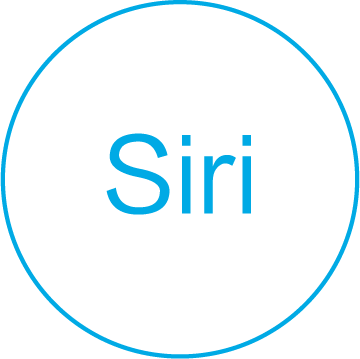
Хаб работает с Apple HomeKit, Алисой от Яндекса, Марусей от VK Group и с семейством ассистентов Салют от Сбера.
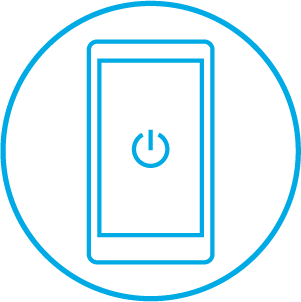
Удалённое управление — управляйте Центром умного дома из любой точки через приложение Aqara Home
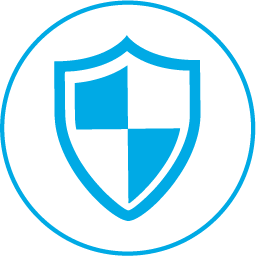
Безопасность — технология HomeKit обеспечивает продвинутую безопасность с шифрованием
Обзор обновленного Zigbee шлюза и датчиков от Aqara с интеграцией в Home Assistant
Этот шлюз у меня находится уже продолжительное время, наконец дошли руки до его обзора. Так как я, в основном, использую zigbee2mqtt для zigbee устройств, то использовал его в качестве ночника после теста датчиков. Но рассказать о нем тоже хочется, тем более что его очень легко интегрировать в сторонние системы умного дома.
Внешний вид и подключение к приложению Aqara Home
Упаковка как у всех фирменных Xiaomi устройств — белый коробок с хорошей полиграфией. Только добрался до меня не в самом лучшем виде.
Aqara M1S примечателен поддержкой Zigbee 3.0 и Apple Homekit. Это позволит интегрировать подключенные к нему датчики и устройства не только к экосистеме умного дома от Apple, но и к любым другим, у которых есть поддержка Homekit. Хороший тому пример — используемый мною Home Assistant. Интеграция с ним простейшая, о ней я расскажу дальше.
По сравнению с имеющимся у меня Xiaomi Gateway 2 тут практически никаких внешних изменений. Разве что M1S чуть больше размером.
Подключается к приложению Aqara M1S очень просто. Покажу на примере Aqara Home. Включаем шлюз в розетку и ждем, пока шлюз не замигает желтым цветом.
Теперь жмем кнопку «Добавить устройство» и выбираем «Hub M1S». После непродолжительного поиска выбираем обнаруженный шлюз и приложение выполнит сопряжение.
Во время настройки шлюз будет мигать синим цветом.
После этого система предложила обновить прошивку.
Далее будет открыта карточка Aqara M1S, где нам дадут возможность управлять подсветкой и настройками шлюза.
Без датчиков тут мало интересного. Давайте на этом этапе добавим шлюз Aqara M1S в Home Assistant через интеграцию Apple Homekit. Для этого переходим в Настройки > Интеграции и добавляем обнаруженный хаб в карточке «Аксессуар HomeKit»:
Жмем кнопку «Настроить» и вводим код сопряжения, расположенный на наклейке Homekit.
После этого мы можем управлять подсветкой Aqara M1S из Home Assistant.
Наконец-то в этой версии шлюза цвета переключаются плавно, а не как в Xiaomi Gateway 2. Также появится возможность ставить/снимать с охраны Aqara M1S.
Теперь, когда шлюз интегрирован в Home Assistant, давайте подключим к нему датчики.
Датчик протечки Aqara SJCGQ11LM
Питается от батарейки CR2032, заявленный срок службы 2 года.
Датчик без встроенного зуммера, имейте это ввиду.
Подключается также просто — жмем «+», выбираем «Датчик протечки» и хаб, через который нужно выполнить сопряжение.
Нас попросят надавить на корпус датчика, где нанесено изображение капли, пока синий индикатор на нем не мигнет 3 раза. Судя по тактильным ощущениям и рекламному рендеру там обычная кнопка. После этого отпускаем ее и датчик будет сопряжен со шлюзом.
А если перейти в Home Assistant, в карточку интеграции Aqara M1S, то мы увидим, что новый датчик также был добавлен в HA.
Это очень удобно, все новые устройства будут добавлены автоматически. Также этот датчик полностью поддерживается проектом zigbee2mqtt.
Датчик открытия дверей и окон Aqara MCCGQ11LM
В комплекте имеется дополнительный набор двустороннего скотча.
Питается датчик от батареи CR1632.
Чтобы выполнить сопряжение со шлюзом жмем «+» в приложении и выбираем «Датчик протечки». Затем зажимаем кнопку на датчике на пять секунд, пока синий светодиод не мигнет три раза. Сопряжение выполнено — можно видеть текущий статус.
В Home Assistant датчик также появился и доступен для мониторинга или автоматизаций.
Проектом zigbee2mqtt датчик поддерживается.
Датчик движения Aqara RTCGQ11LM
Упаковка добралась до меня в очень ужасном состоянии. Но датчик цел.
В отличие от датчиков движения Xiaomi MiJia RTCGQ01LM в комплекте с датчиком от Aqara есть поворотная ножка.
Не только комплектацию, но и датчик тоже модернизировали. Он теперь показывает еще и уровень освещенности.
Источник питания — батарейка CR2450.
К шлюзу подцепляется также, как и остальные датчики. Жмем «+» и выбираем «Датчик движения». Зажимаем кнопку сброса на пять секунд, пока датчик не мигнет три раза синим индикатором и сопряжение будет завершено.
Для датчика движения и уровня освещенности появятся свои отдельные карточки.
В Home Assistant через интеграцию Apple Homekit датчик тоже подтянулся, но отображается только датчик движения.
Уровня освещенности нет, обидно. Хотя в zigbee2mqtt поддерживается и датчик движения и датчик уровня освещенности у RTCGQ11LM.
Датчик вибрации Aqara DJT11LM
В комплекте есть дополнительный двусторонний скотч
Питается датчик вибрации от батареи CR2032.
Чтобы подключить к шлюзу жмем «+» и выбираем «Датчик вибрации». Далее зажимаем кнопку сброса на пять секунд, пока синий светодиод не мигнет три раза.
После сопряжения можно будет отслеживать три вида состояния датчика — вибрацию, падение и наклон.
С интеграцией в Home Assistant через Apple Homekit опять не все гладко. Датчик появился, но в виде «датчика движения».
Радует, что через zigbee2mqtt все будет работать как нужно.
Датчик температуры и влажности Aqara WSDCGQ11LM
Последний датчик от Aqara в этом обзоре.
Питается от батареи CR2032.
Чтобы выполнить сопряжение со шлюзом, жмем «+» и выбираем «Датчик температуры и влажности».
Помимо температуры и влажности этот датчик может показывать еще и атмосферное давление.
В Home Assistant датчик появился, но опять же, без атмосферного давления. Только температура и влажность.
Заключение
Шлюз работает отлично. За тот месяц, что я им пользуюсь, не было никаких отваливаний датчиков или WiFi. Все работает, как и положено. Ночник радует своей подсветкой с мягким включением. Громкость, настроенная на шлюзе единожды не будет меняться даже со сменой WiFi сети. Вроде бы один производитель, а у той же Aqara G2H это немножко раздражало — сменишь WiFi и шлюз уже во всю голосит на китайском языке, хотя до этого убирал громкость и ставил английский язык. С Aqara M1S такой проблемы нет и жена/дети/домашние животные не будут подпрыгивать от испуга, когда вы будете играться с настройками. Датчики также выполнены просто отлично во всех аспектах. Практически все недостатки серии от mijia были исправлены и проблем с ними нет. Да и поддержка сторонних систем, по типу zigbee2mqtt, очень радует.
Если хотите приобрести Aqara M1S со скидкой, используйте купон BYIN9YH0LRZF при оформлении заказа. Купон дает скидку $8, что уже неплохо.
Товар для написания обзора предоставлен магазином. Обзор опубликован в соответствии с п.18 Правил сайта.